Google E-Tablolar'da Biçimlendirme Nasıl Temizlenir
Google E-Tablolar'daki bir hücreye uygulayabileceğiniz çok çeşitli biçimlendirme seçenekleri vardır. Bu biçimlendirme seçeneklerinden bazılarını bulmak ve düzenlemek kolaydır, ancak diğerleri izlemek biraz daha zor olabilir. Bir hücreye çok fazla biçimlendirme seçeneği bulunduğunu ve tümünü kaldırmanız gerektiğini fark ederseniz, uzun bir görev haline gelebilir.
Neyse ki Google E-Tablolar, tüm biçimlendirmeyi bir seçimden bir kerede temizlemenizi sağlar. Bu "Biçimlendirmeyi temizle" seçeneği gerektiğinde çok yardımcı olabilir, bu nedenle Google E-Tablolar'da nasıl kullanılacağını görmek için aşağıdaki okumaya devam edin.
Google E-Tablolar'daki Bir Hücredeki Tüm Biçimlendirmeyi Kaldırma
Bu makaledeki adımlar Google E-Tablolar'ın Web tarayıcı sürümünde gerçekleştirildi. Bu kılavuzdaki eylemleri tamamlamak, seçtiğiniz tüm biçimlendirmeleri hücrelerden kaldıracaktır.
1. Adım: https://drive.google.com/drive/my-drive adresinden Google Drive'ınıza gidin ve biçimlendirmeyi temizlemek istediğiniz hücreleri içeren e-tabloyu açın.
2. Adım: Biçimlendirmeyi kaldırmak istediğiniz hücreleri seçin.

Adım 3: Pencerenin üst kısmındaki Biçim sekmesini tıklayın.
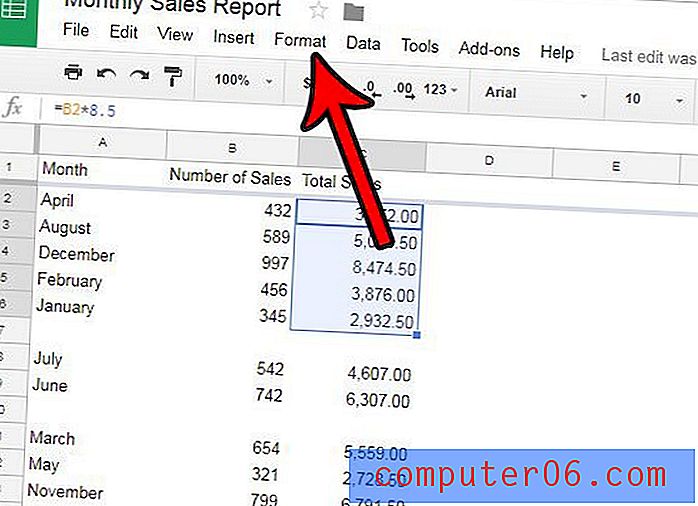
4. Adım: Menünün altındaki Biçimlendirmeyi temizle seçeneğini tıklayın.
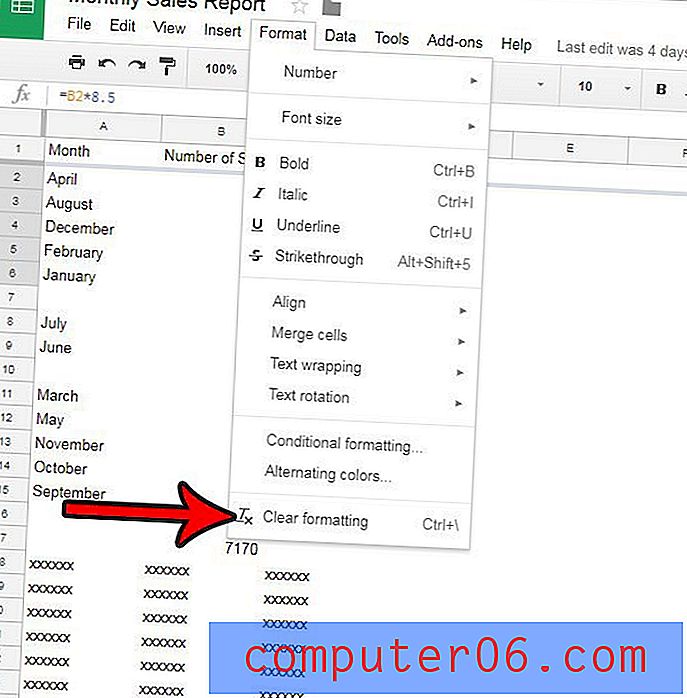
Microsoft Excel'de sık sık çalışıyor ve kendinizi bu programdaki biçimlendirmeyi de temizlemek istediğiniz durumlarda mı buluyorsunuz? Tek tek kaldırılması zor veya zaman alan biçimlendirme seçeneklerinden kurtulmak için Excel 2010'da biçimlendirmeyi nasıl temizleyeceğinizi öğrenin.



